Πώς να καθορίσει τον κωδικό πρόσβασης του iTunes που δεν λειτουργεί στο iPhone
"Πώς μπορώ να βρω τον κωδικό ασφαλείας του iTunes; Προσπαθώ να επαναφέρω ένα αντίγραφο ασφαλείας σε ένα νέο iPhone. Γνωρίζω το αναγνωριστικό μου και τον κωδικό πρόσβασής μου, αλλά από κάποιο λόγο Ο κωδικός πρόσβασης iTunes δεν λειτουργεί στο iPhone. Έχω ελέγξει το σύννεφο και το correct.it του συνεχίζει να απορρίπτει και είμαι κολλημένος "

Πολλοί άνθρωποι αισθάνονται σύγχυση όταν μπήκανΟ κωδικός του iTunes αλλά δεν μπορεί να επαναφέρει το iPhone από το αντίγραφο ασφαλείας. Στην πραγματικότητα, ο κωδικός iTunes και ο κωδικός iCloud είναι όλοι ίδιοι, αυτός είναι ο κωδικός σας Apple ID. Ο κωδικός αντιγράφου ασφαλείας του iTunes είναι συνήθως διαφορετικός από αυτόν που έχετε ορίσει για την προστασία των αρχείων αντιγράφων ασφαλείας. Αυτή η ανάρτηση θα σας δείξει έναν πλήρη οδηγό για να αφαιρέσετε αποτελεσματικά τον κρυπτογραφημένο κωδικό πρόσβασης αντιγράφων ασφαλείας iPhone καθώς και τον κωδικό πρόσβασης του iTunes (κωδικός πρόσβασης Apple ID).
- Μέρος 1: Κωδικός iTunes (κωδικός πρόσβασης ταυτότητας Apple) δεν λειτουργεί
- Μέρος 2: Ο κωδικός ασφαλείας του iTunes δεν λειτουργεί
Μέρος 1: Κωδικός iTunes (κωδικός πρόσβασης ταυτότητας Apple) δεν λειτουργεί
Κάποιοι χρήστες ανέφεραν ότι ο κωδικός πρόσβασης του iTunes δεν λειτουργεί όταν ενημερώσουν τη συσκευή τους στο iOS 11. Εάν είστε δυστυχώς ένας από αυτούς, δοκιμάστε τις ακόλουθες μεθόδους:
1. Επανεκκινήστε το iPhone
Κρατήστε πατημένο το κουμπί Home και το κουμπί sleep ταυτόχρονα για να επανεκκινήσετε τη συσκευή σας.

2. Επαναφορά ρυθμίσεων
Μπορείτε επίσης να δοκιμάσετε να επαναφέρετε το iPhone χωρίς να διαγράψετε τα δεδομένα. Μεταβείτε στις Ρυθμίσεις -> Γενικά -> Επαναφορά -> Επαναφορά όλων των ρυθμίσεων.
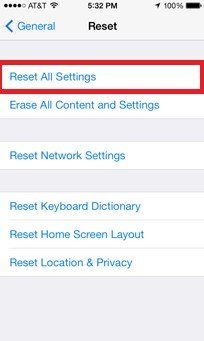
3. Επαναφορά κωδικού πρόσβασης
Μεταβείτε στην εφαρμογή applied.apple.com, κάντε κλικ στην επιλογή "Ξέχασα αναγνωριστικό ή κωδικό πρόσβασης Apple"
Εισαγάγετε το τρέχον αναγνωριστικό της Apple και πατήστε "Συνέχεια"

Επιλέξτε Ειδοποίηση ηλεκτρονικού ταχυδρομείου ή Ερωτήσεις ασφάλειας απαντήσεων και κάντε κλικ στο κουμπί "Συνέχεια"
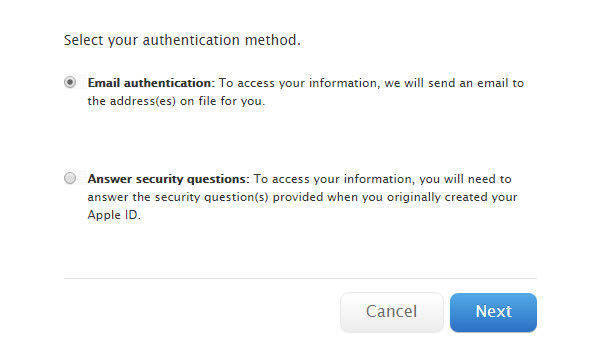
Κάντε κλικ στην επιλογή Επαναφορά κωδικού πρόσβασης στο μήνυμα ηλεκτρονικού ταχυδρομείου ή εισαγάγετε τις ερωτήσεις ασφαλείας, τώρα μπορείτε να εισάγετε έναν νέο κωδικό πρόσβασης. Επιβεβαιώστε τον νέο κωδικό πρόσβασης και, στη συνέχεια, κάντε κλικ στην επιλογή "Επαναφορά κωδικού πρόσβασης".

4. Επαναφέρετε το iPhone
Αυτή μπορεί να είναι η τελευταία επιλογή εάν εξακολουθείτε να έχετε αυτό το ζήτημα. Μην ξεχνάτε να δημιουργείτε αντίγραφα ασφαλείας της συσκευής σας iOS πριν από την επαναφορά της εργοστασιακής εγκατάστασης

Μέρος 2: Ο κωδικός ασφαλείας του iTunes δεν λειτουργεί
Η πιο εύκολη και αποτελεσματική λύση για σκασίματαο ξεχασμένος κωδικός αντιγράφου iTunes χρησιμοποιεί ένα λογισμικό ξεκλειδώματος αντιγράφων ασφαλείας. Το iPhone Backup Unlocker έχει σχεδιαστεί για να αφαιρεί και να επαναφέρει τον κωδικό πρόσβασης για τα αντίγραφα ασφαλείας του iTunes με υψηλή απόδοση. Κάντε λήψη αυτού του χρήσιμου εργαλείου και ακολουθήστε τα βήματα για να δείτε πώς λειτουργεί:
- Εκτελέστε το iPhone Backup Unlocker και στον υπολογιστή σας, κάντε κλικ στο κουμπί "Προσθήκη" και, στη συνέχεια, κάντε διπλό κλικ στο αρχείο που χάσατε τον κωδικό πρόσβασης από το αναπτυσσόμενο πλαίσιο.
- Τώρα μπορείτε να δείτε τρεις διαθέσιμους τύπους επίθεσης, μπορείτε να επιλέξετε τον κατάλληλο τύπο επίθεσης ανάλογα με το πόσα ακόμα θυμάστε για τον κωδικό πρόσβασης.
- Τώρα κάντε κλικ στο κουμπί "Έναρξη", iPhone Backup Unlocker θααρχίστε να βρείτε τον κωδικό πρόσβασης. Λίγα λεπτά αργότερα θα δείτε ένα αναδυόμενο παράθυρο που θα εμφανίζει τον κωδικό ασφαλείας του iTunes. Μπορείτε επίσης να επαναφέρετε τον κωδικό πρόσβασης αν δεν χρειάζεται πια το παλιό.
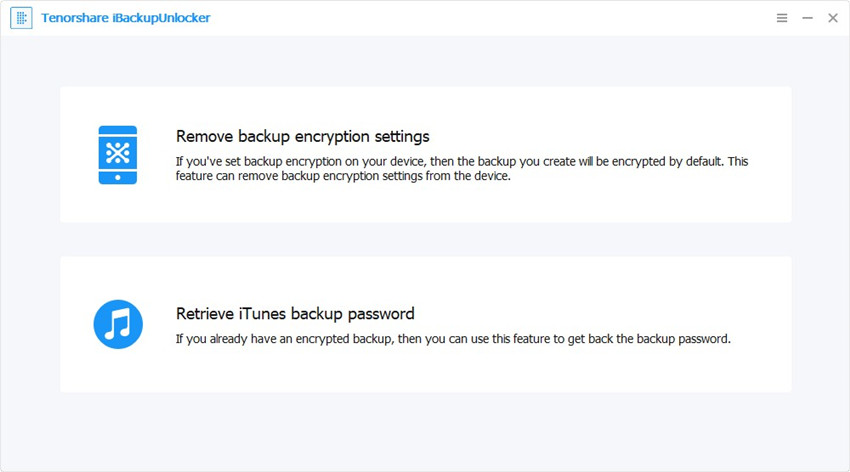
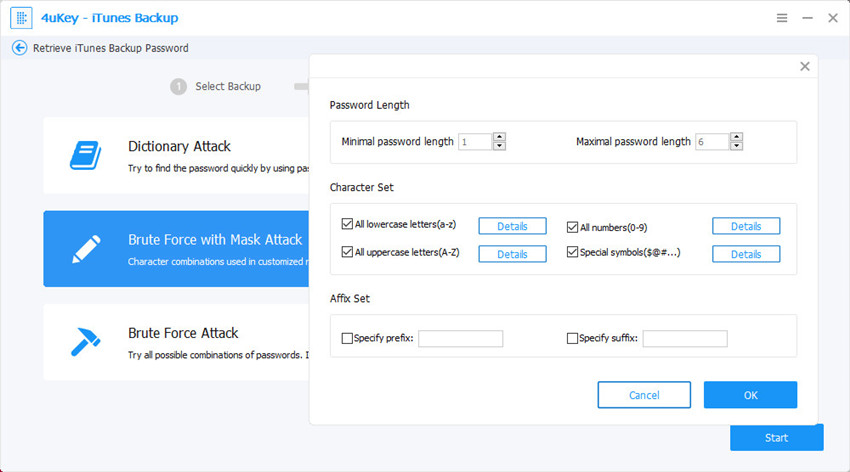

Τώρα πρέπει να ξέρετε πώς να ανακτήσετε και να επαναφέρετεΞεχάσατε τον κωδικό ασφαλείας iTunes backup και τον κωδικό σας Apple ID ξεκάθαρα. Αν εξακολουθείτε να έχετε περισσότερες ερωτήσεις, μη διστάσετε να μας αφήσετε μια σημείωση σχολιάζοντας παρακάτω.







![[Επίλυση] iPhone 7 Κωδικός πρόσβασης δεν είναι εργασίας 2019](/images/iphone7-tips/solved-iphone-7-password-not-working-issue-2019.jpg)

